컴퓨터의 음악에 올바르게 태그가 지정된 경우필요할 때 쉽게 검색하고 찾을 수 있습니다. 각 파일의 파일 속성을 개별적으로 열어야하기 때문에 태그를 수동으로 편집하는 데 많은 시간과 노력이 소요될 수 있습니다. 이전에는 음악 파일에 태그를 빠르게 추가하고 편집 할 수있는 많은 오디오 태그 편집기를 다루었습니다. 작년 Usman은 빠른 오픈 소스 멀티 태그 편집기 인 Toe Tag를 다루면서 메타 태그 정보와 파일 이름을 일치시키는 두 가지 규칙 기반 기능을 제공하여 음악 컬렉션의 ID3 태그를 수정 한 다음 2010 년에 Aatif를 검토했습니다. 사용하기 쉬운 오디오 메타 데이터 편집기 인 Mp3tag는 ID3v1, ID 3v2.3, ID3v2.4, iTunes, MP4, WMA, Vorbis Comments 및 APE 등 다양한 기능을 제공하고 다양한 태그를 지원합니다. 오늘, 우리는 당신을 위해 또 다른 오디오 편집기를 가지고 있습니다. HAPaudio 태그오디오의 ID3 태그를 변경할 수 있습니다.파일뿐만 아니라 파일에 대한 정보를 표시합니다. 노래의 표지 그림을 추가 또는 편집하고 인터페이스 내부에서 선택한 폴더의 다음 및 이전 트랙 사이를 변경할 수 있습니다.
응용 프로그램의 기본 인터페이스에는 파일이 있습니다탐색기를 사용하면 별도의 폴더에있는 필요한 파일을 탐색 할 수 있습니다. 왼쪽 창에는 폴더 트리가 표시되고 오른쪽에는 선택한 폴더의 내용이 표시됩니다. 좋은 점은 각 파일의 파일 속성을 따로 열 필요가 없다는 것입니다. 대신 폴더를 선택하고 태그 편집기에서 직접 폴더의 모든 음악 파일간에 전환 할 수 있습니다.
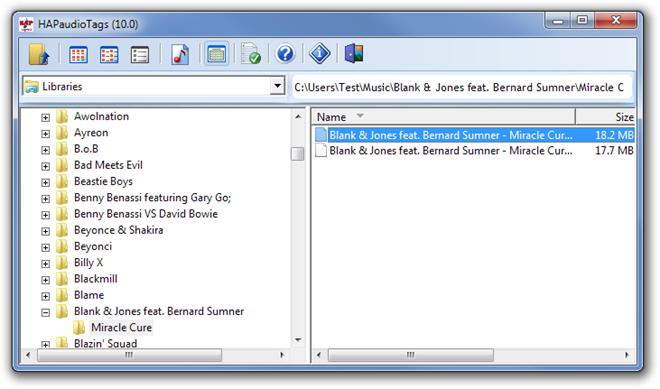
태그 편집기를 열려면 파일을 두 번 클릭하십시오. 래그 편집기를 사용하면 왼쪽에서 오디오 유형, 파일 크기, 지속 시간, 인코더, 비트 전송률, 샘플 속도 등의 오디오 정보를 볼 수 있으며 트랙 제목, 트랙 아티스트, 앨범 제목, 앨범 레이블, 장르, 출시 연도, 작곡가, 자막, 트랙 번호, 가사 등은 오른쪽에서 편집 할 수 있습니다. 아래에 덮개, 노래의 표지 이미지를 추가, 변경 또는 삭제할 수 있습니다. 편집을 위해 선택한 폴더에서 다음 또는 이전 트랙으로 이동하려면 왼쪽 하단에서 이전 트랙 또는 다음 트랙을 선택하십시오.
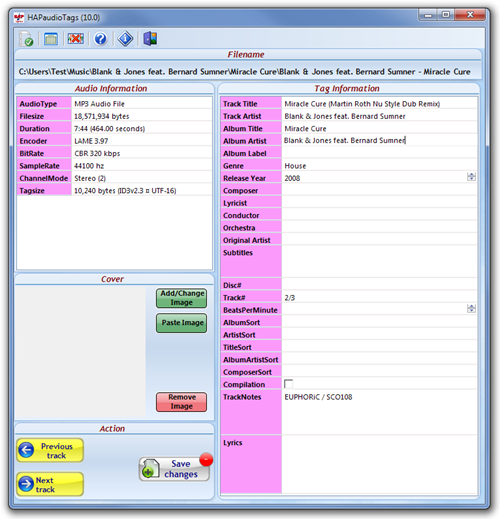
응용 프로그램 설정을 사용하면 기본 시작 폴더, 태그 옵션 (쓰기 전에 태그 제거, 유니 코드 쓰기, 표지 크기 조정, 비표준 태그 유지), 로그 옵션 등을 지정할 수 있습니다.
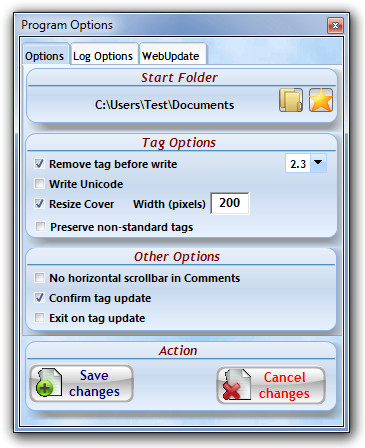
HAPaudioTag는 32 비트 및 64 비트 버전의 Windows XP, Windows Vista, Windows 7 및 Windows 8에서 작동합니다.
HAPaudioTag 다운로드




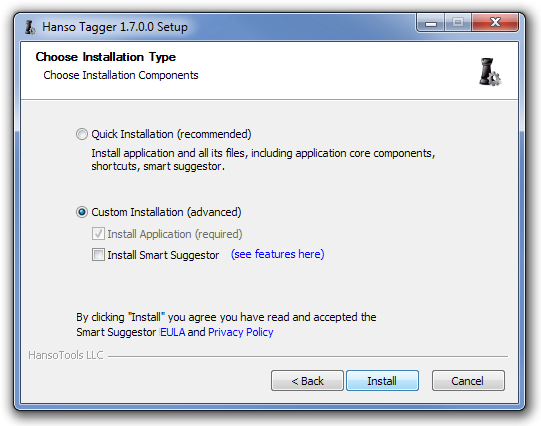


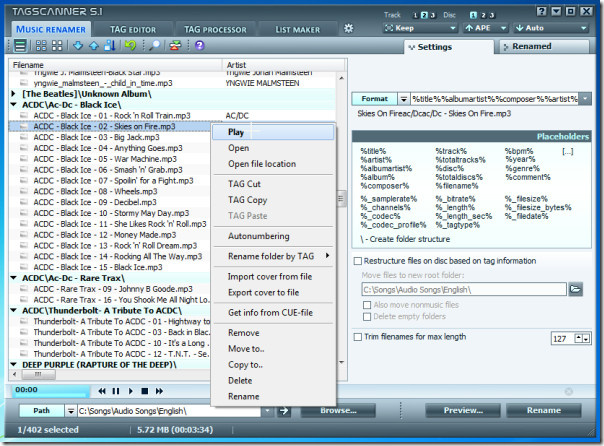

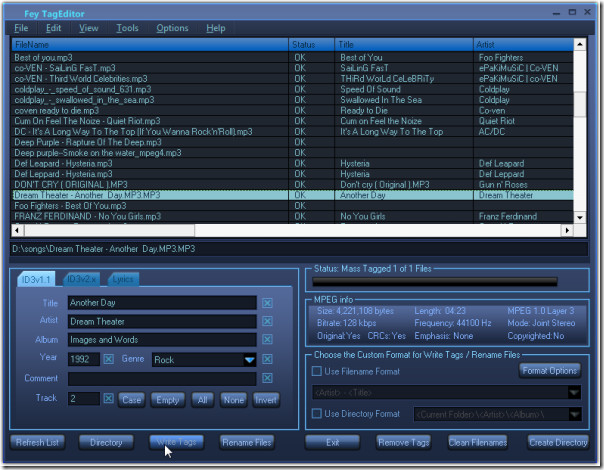



코멘트